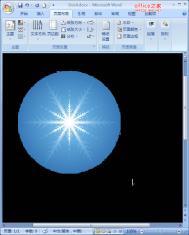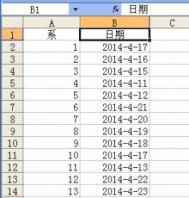用Word 2007实现图片倒影效果
在Word 2007中能否实现具有倒影效果的图片?下面介绍如何在Word 2007中实现图片的倒影效果。
启动Word 2007软件并新建一个Word 2007空白文档,然后单击Word 2007中插入选项卡,在Word 2007中插图组中单击图片按钮,打开Word 2007插入图片对话框。找到并选中事先准备好的图片,单击Word 2007中插入按钮将图片插入文档中(图1)。

在Word 2007中选中插入的图片,在Word 2007图片工具选项卡上单击格式按钮,再在Word 2007中排列组中单击Word 2007文字环绕按钮,在Word 2007中弹出的菜单选择紧密型环绕。然后选中Word 2007文档中的图片并执行复制粘贴命令,粘贴出一个图片副本。
Word 2007图片副本环绕方式也设置为紧密型环绕,然后在Word 2007中调整图片副本的位置,使它与原图片在Word 2007垂直方向上对齐。选中Word 2007中文档中的图片副本,在Word 2007排列组中单击旋转按钮,在Word 2007中弹出的菜单选择垂直翻转命令,使Word 2007图片副本在垂直方向上翻转形成倒影。翻转后两个图片效果如图2所示。

在Word 2007中选中倒影图片,在调整组中点击重新着色按钮,在Word 2007弹出的菜单中选择其他变体菜单,然后在Word 2007设置主题颜色为深蓝,文字2,淡色80%,使倒影图片具有深蓝色变体效果,就像是在水中一样。在Word 2007选中倒影图片,用鼠标向上拖动下方的控制点,使图片在垂直方向上压缩一定的尺寸。
在Word 2007中经过以上操作,Word 2007中一幅具有倒影效果的图片就制作完成了。如果想对Word 2007中制作的图片添加其他效果也非常方便,在Word 2007中改变tulaoShi.com图片的形状,在Word 2007中为图片添加边框或者设置三维特效等,本文不再赘述。
Word 2007如何删除最近使用文档记录
在办公室里或许会有人来用你的电脑,这样你的word的最近使用记录就会出卖你最近的工作记录,如果是自己的竞争对手就麻烦了,今天跟大家讲的就是Word 2007如何删除最近使用文档记录。
(本文来源于图老师网站,更多请访问https://m.tulaoshi.com/wjc/)1.首先打开woTuLaoShi.comrd 2007就会发现里面有我们的最近使用文档的记录,如图

( 图 1 )
2.如图逐个单击红色方框圈出来的现象officeword选项

( 图 2 )
(本文来源于图老师网站,更多请访问https://m.tulaoshi.com/wjc/)3.这时会弹出word选项对话框,高级显示中的将数目改为0确定如图3显示

( 图 3 )
提醒:也可以只删除一部分最近使用文档的记录,具体的操作和全部铲除差不多,只需要第三部,也就是图3中的那个数目改为你所需要显示的数目即可
Word 2007自动提取数据制作成绩通知单
我们用到的法宝就是Word2007的邮件合并!这个功能也许很多朋友都很熟悉,但因为Office2007的界面和前面版本有所不同,所以特别将步骤写出来,供需要的朋友快速参考。
主要步骤:在Word2007中编辑好成绩通知单格式
用Word2007的邮件合并指定Excel2007的成绩数据表作为成绩单的数据源
在Word2007中为Excel2007的成绩数据表中的数据指定显示位置
最后合并生成一个新的成绩通知单的Word文档
下面是我们前两次用到的Excel成绩单。

在Word2007中做好成绩通知单的格式,这里我们做得比较简单,重点在介绍方法。如果数据多,也许表格会比较复杂,不过不管简单还是复杂,Word2007都能轻松帮你搞定!

现在主角出场!选择邮件选项卡中的选择收件人。

选择使用现有列表。

啊!在这里我们选择指定的数据源也就是Excel成绩表,这样,Word2007才知道从哪里取成绩数据呀!

在文件夹选择制作好的Excel成绩表。

现在Excel的成绩表已经和我们的Word成绩通知单关联在一起了!
小提示:如果成绩表文件里面有多个工作表,下图中都会列出来,选择需要的工作表就可以了。

我们可以点击邮件选项卡中的编辑收件人列表,看看我们的数据表是不是和Word通知单联系在一起了。

看!之前Excel成绩表中的数据都在这里了!,如果老师并不需要所有的数据,可以在这里选择需要的部分数据。

可是,通知单怎么知道这么多的数据各自应该出现在什么位置呢?现在!关键的一步来啦!
找到邮件选项卡中的插入合并域。就是用这里,我们可以方便地指定数据在成绩通知单中应该显示的位置。

很简单!下面把光标停在成绩通知单Word文档中需要出现学号的地方,这里就是学号:的后面,然后,点击插入合并域的小三角,下拉菜单中出现Excel成绩表中的相应字段,选择学号就可以啦!

现在学号:的后面多出学号的字样,看起来好像很奇怪,别着急,等会儿它就会变成具体的学号啦!
用同样的方法,指定姓名。

用同样的方法将Word成绩通知单上各科成绩和平均分应该出现的位置和Excl的对应字段做好关联。

现在!好戏开始啦!点击邮件选项卡里面的预览结果。

啊哈!学号为20080001的狮子王的成绩通知单出来啦!看看!数据都是从Excel的成绩表里面读取出来的哟!

如果想看其他同学的成绩通知单,老师只需要在预览结果右边的数字窗口中输入数字或者按左右箭头就可以啦!
看!米老鼠的成绩通知单也出来了!

现在我们需要打印成绩单了。点击完成并合并按钮,选择编辑单个文档。

在这个弹出的对话框中我们可以指定哪些数据需要图老师合并到新的文档中。

确定以后Word2007会生成一个新的信函文档。看!这里一共有十三页,所有学生的成绩通知单都生成好啦!如果需要打印,直接打印出来就可以啦!是不是特别方便?!既不用挨个填写成绩,也不会出错,实在是方便极了!

巧用Word 2007 轻松玩转水印制作
在制作水印时,我们有两种选择:文字水印和图片水印。下面我们先讲如何添加文字水印:
一、添加文字水印
在word 2007中打开需要添加水印的文档。在页面布局菜单下选择水印,我们可以看到word 2007为我们提供了一些水印。我们可以直接选择这些现成的水印,当然我们也可以做自己心仪的水印。

点击自定义水印,即弹出如图1的对话框。我们选择文字水印就可以制作出自己想要的水印了。
在语言菜单中选择水印的语言种别,文字菜单中选择水印的文字内容,设置好水印文字的字体、字号、颜色、透明度和版式后,确定应用(图2),就可以看到文本后面已经生成了设定的水印字样。

二、添加图片水印
在图1对话框中选择图片水印,然后点击选择图片找到事先准备做水印用的图片。添加后,设置图片的缩放比例、是否冲蚀。冲蚀的作用是让添加的图片在文字后面降低透明度显示,以免影响文字的显示效果(图3)。

三、打印水印
在打印预览中可预览制作的水印效果,然后设置打印选项。在打印选项内选中背景色和图像,水印便会一同打出(图4)。

Word 2007如何将小数点对齐
数字对齐的方法一般都是以小数点对齐为准的,这样可以很方便的对比数字的大小和位数。今天跟大家分享的就是word 2007如何将小数点对齐的方法。有需要的童鞋快来学习吧。
1、打开word 2007新建文档,插入表格,输入一些小数。如下图,我们输入3列的小数,并将最后一列的小数作为今天要以小数点对齐的目标。选中目标,。对话框的打开按钮在下图中红笔标出来的地方,童鞋们注意观察。

2、这时候会弹出一个对话框。在段落对话框的最下面一行我们选择选项。

3、我们都知道一个字符可以写入2个数字,所以我们在输入(2)选择(小数点对齐)选择(无)

4、来看下我们的效果,注意最后一列和前面两列的区别,是否做到了小数点对齐的功能。

好了今天分享的Word 2007如何将小数点对齐的方法你学会了吗?